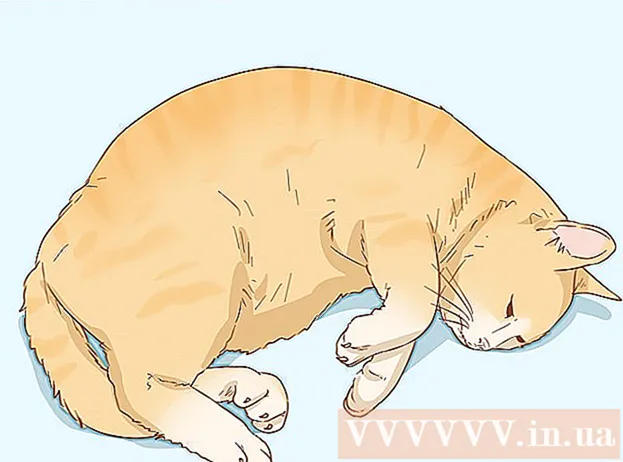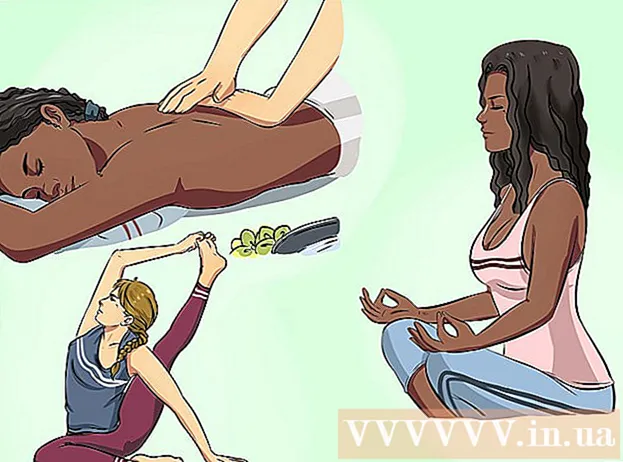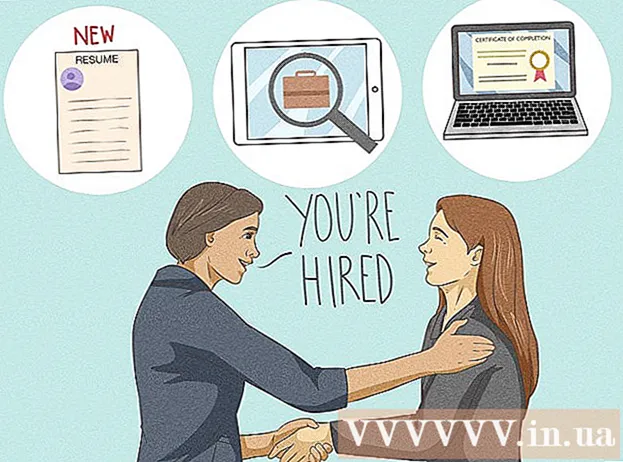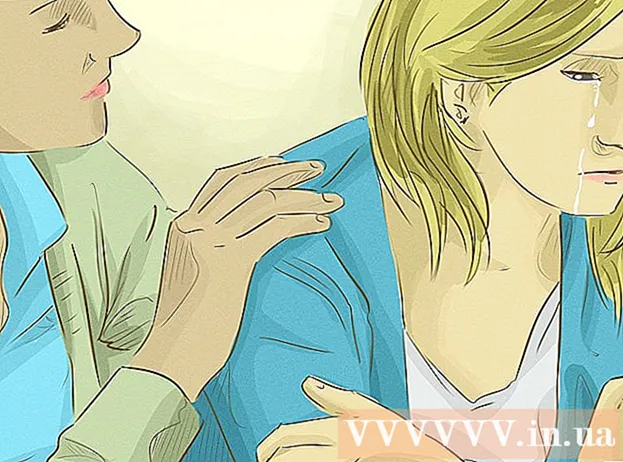Autor:
Bobbie Johnson
Data Utworzenia:
6 Kwiecień 2021
Data Aktualizacji:
1 Lipiec 2024
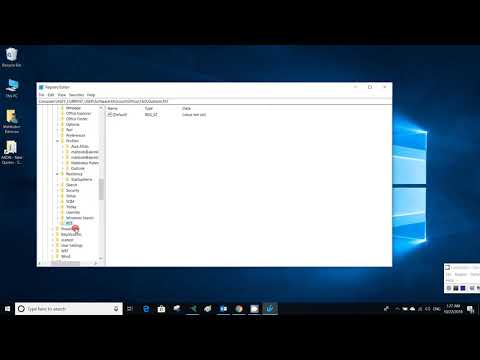
Zawartość
W tym artykule dowiesz się, jak zwiększyć rozmiar skrzynki pocztowej programu Microsoft Outlook, modyfikując rejestr systemu Windows. Nie można zwiększyć rozmiaru skrzynki pocztowej programu Outlook na komputerze Mac.
Kroki
 1 Kliknij ⊞ Wygraj+r. Otworzy się okno Uruchom.
1 Kliknij ⊞ Wygraj+r. Otworzy się okno Uruchom.  2 Wchodzić regedit i kliknij ok. Otworzy się okno z prośbą o uruchomienie programu.
2 Wchodzić regedit i kliknij ok. Otworzy się okno z prośbą o uruchomienie programu.  3 Kliknij TAk. Otworzy się okno Edytor rejestru.
3 Kliknij TAk. Otworzy się okno Edytor rejestru.  4 Kliknij dwukrotnie HKEY_CURRENT_USER. To folder w lewym okienku; otworzy się.
4 Kliknij dwukrotnie HKEY_CURRENT_USER. To folder w lewym okienku; otworzy się.  5 Kliknij dwukrotnie Oprogramowanie. Być może będziesz musiał przewinąć w dół, aby znaleźć ten folder. Otworzy się lista programistów.
5 Kliknij dwukrotnie Oprogramowanie. Być może będziesz musiał przewinąć w dół, aby znaleźć ten folder. Otworzy się lista programistów.  6 Kliknij dwukrotnie Microsoft. W prawym okienku pojawi się lista produktów firmy Microsoft.
6 Kliknij dwukrotnie Microsoft. W prawym okienku pojawi się lista produktów firmy Microsoft.  7 Kliknij dwukrotnie Biuro (wersja). Wersja jest zastępowana wersją pakietu Office, której używasz (2016, 2013 itd.).
7 Kliknij dwukrotnie Biuro (wersja). Wersja jest zastępowana wersją pakietu Office, której używasz (2016, 2013 itd.).  8 Kliknij dwukrotnie Perspektywy.
8 Kliknij dwukrotnie Perspektywy. 9 Kliknij dwukrotnie PST.
9 Kliknij dwukrotnie PST. 10 Kliknij prawym przyciskiem myszy puste miejsce w prawym okienku. Kliknij gdzieś poniżej wiersza „Domyślne” u góry panelu. Otworzy się menu.
10 Kliknij prawym przyciskiem myszy puste miejsce w prawym okienku. Kliknij gdzieś poniżej wiersza „Domyślne” u góry panelu. Otworzy się menu.  11 Kliknij Tworzyć. Otworzy się nowe menu.
11 Kliknij Tworzyć. Otworzy się nowe menu.  12 Kliknij Parametr QWORD (64 bity) lub Parametr QWORD (32 bity). Wybierz opcję, która odpowiada bitowości Twojego systemu Windows.
12 Kliknij Parametr QWORD (64 bity) lub Parametr QWORD (32 bity). Wybierz opcję, która odpowiada bitowości Twojego systemu Windows.  13 Wchodzić Maksymalny rozmiar dużego pliku i naciśnij ↵ Wejdź. Zostanie utworzony wpis rejestru o nazwie MaxLargeFileSize. Teraz musimy stworzyć kolejny wpis.
13 Wchodzić Maksymalny rozmiar dużego pliku i naciśnij ↵ Wejdź. Zostanie utworzony wpis rejestru o nazwie MaxLargeFileSize. Teraz musimy stworzyć kolejny wpis.  14 Ponownie kliknij prawym przyciskiem myszy puste miejsce w prawym okienku.
14 Ponownie kliknij prawym przyciskiem myszy puste miejsce w prawym okienku. 15 Kliknij Tworzyć.
15 Kliknij Tworzyć. 16 Kliknij Parametr QWORD (64 bity) lub Parametr QWORD (32 bity).
16 Kliknij Parametr QWORD (64 bity) lub Parametr QWORD (32 bity). 17 Wchodzić Ostrzegaj o dużym rozmiarze pliku i naciśnij ↵ Wejdź. Ten wpis pojawi się pod tym, który utworzyłeś kilka minut temu.
17 Wchodzić Ostrzegaj o dużym rozmiarze pliku i naciśnij ↵ Wejdź. Ten wpis pojawi się pod tym, który utworzyłeś kilka minut temu.  18 Kliknij dwukrotnie Maksymalny rozmiar dużego pliku. Otworzy się okno.
18 Kliknij dwukrotnie Maksymalny rozmiar dużego pliku. Otworzy się okno.  19 Sprawdź pudełko Dziesiętny.
19 Sprawdź pudełko Dziesiętny. 20 Wprowadź żądany rozmiar (w megabajtach) skrzynki pocztowej. Zrób to w wierszu „Wartość”.
20 Wprowadź żądany rozmiar (w megabajtach) skrzynki pocztowej. Zrób to w wierszu „Wartość”. - Na przykład, aby zwiększyć rozmiar skrzynki pocztowej do 75 GB, wprowadź 75000.
- Domyślny rozmiar skrzynki pocztowej dla programu Outlook 2013/2016 to 50 GB, a dla programu Outlook 2003/2007/2010 to 20 GB.
 21 Kliknij ok. Teraz wykonaj te same kroki dla drugiego utworzonego wpisu rejestru.
21 Kliknij ok. Teraz wykonaj te same kroki dla drugiego utworzonego wpisu rejestru.  22 Kliknij dwukrotnie Ostrzegaj o dużym rozmiarze pliku.
22 Kliknij dwukrotnie Ostrzegaj o dużym rozmiarze pliku. 23 Sprawdź pudełko Dziesiętny.
23 Sprawdź pudełko Dziesiętny. 24 Wprowadź rozmiar (w megabajtach), przy którym program Outlook powiadomi Cię, że skrzynka pocztowa jest prawie pełna.
24 Wprowadź rozmiar (w megabajtach), przy którym program Outlook powiadomi Cię, że skrzynka pocztowa jest prawie pełna.- Na przykład, jeśli rozmiar skrzynki pocztowej wynosi 75000 MB, wprowadź 72000, aby program Outlook powiadamiał Cię, że skrzynka pocztowa jest prawie pełna.
 25 Kliknij ok. Zwiększyłeś rozmiar skrzynki pocztowej programu Outlook.
25 Kliknij ok. Zwiększyłeś rozmiar skrzynki pocztowej programu Outlook.  26 Uruchom ponownie komputer, aby zmiany zaczęły obowiązywać.
26 Uruchom ponownie komputer, aby zmiany zaczęły obowiązywać.